ขั้นตอนในการติดตั้งผู้ให้บริการข้อมูลริเริ่มด้านการจัดการอุปกรณ์จัดเก็บข้อมูล (SMI-S) บน ESXi* และใช้ Intel® RWC3 บนระบบปฏิบัติการ Guest Windows* หรือ Linux* เพื่อจัดการ Intel® RAID Controllers บนระบบ ESXi
ไม่สามารถจัดการและตรวจสอบคอนโทรลเลอร์Intel® RAIDบนระบบ VMware ESXi* โดยใช้ Intel® RAID Web Console 3 (RWC3)
คุณไม่สามารถติดตั้ง Intel® RAID Web Console 3 (RWC3) โดยตรงบน ESXi* แต่คุณสามารถปฏิบัติตามขั้นตอนด้านล่างเพื่อติดตั้งผู้ให้บริการ SMI-S บน ESXi ได้ จากนั้นใช้ RWC3 ที่ติดตั้งบนระบบปฏิบัติการ Guest System (OS) ของ Windows* หรือ Linux* เพื่อจัดการและตรวจสอบคอนโทรลเลอร์ Intel® RAID ที่รองรับบนระบบ ESXi
- วิธีการติดตั้งผู้ให้บริการ SMI-S:
- ดาวน์โหลดแพคเกจผู้ให้บริการ SMI-S จาก Broadcom
- แตกและค้นหาแพคเกจผู้ให้บริการเพื่อหาเวอร์ชั่นของ ESXi ที่คุณใช้งานภายใต้โฟลเดอร์SMISProvid>VMWARE
- อัปโหลด ไฟล์ *.vib ไปยัง ESXi
- รันสั่งesxcliเพื่อโหลดไฟล์ vib:ซอฟต์แวร์ esxcli vib install -v --force:

- รี บู๊ตระบบ
- รัน หลังการเริ่มต้นระบบใหม่ทุกครั้งเพื่อปิดใช้งานไฟร์วอลล์ ตามที่เปิดใช้งานเมื่อเริ่มต้นระบบใหม่ทุกครั้ง:
- ยกเลิกการโหลดไฟร์วอลล์ของเครือข่าย esxcli
- วิธีจัดการจากระยะไกลจาก RWC3 ในระบบปฏิบัติการ Guest ของ Windows/Linux:
- ดาวน์โหลดและติดตั้ง RWC3 ในโหมด Gateway ในระบบปฏิบัติการ Guest ของ Windows/Linux
- เริ่มใช้งาน RWC3
- คลิกค้นพบด้วยตนเองจากเมนูการสั่งการ ทางขวา
- ใส่ชื่อ IP หรือชื่อโฮสต์ของ ESXi และมาร์ก ช่องเครื่องหมายของ VMware
- คลิกค้นหาตามด้วยเซิร์ฟเวอร์ ESXi ที่พบ
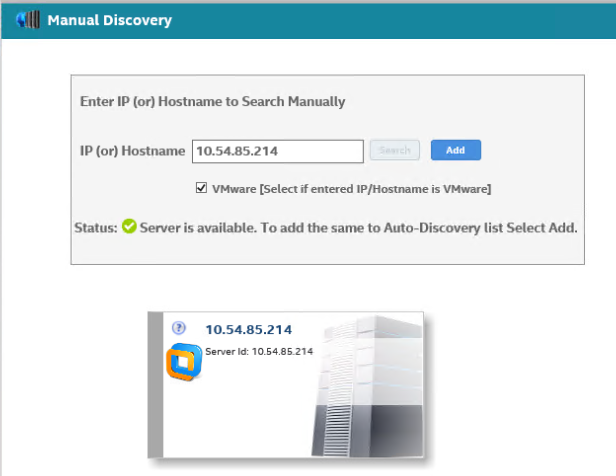
- ล็อกอิน เข้าสู่เซิร์ฟเวอร์ ESXi ที่พบด้านบนโดยใช้ข้อมูลรับรอง ESXi ของคุณ
Intel® RAID Web Consoleฮาร์ดแวร์ 3VMware ESXi* Intel® RAID/คอนโทรลเลอร์อุปกรณ์จัดเก็บข้อมูล หรือ Intel® Embedded Server RAID Technology 2 (ESRT2)
หมายเหตุIntel® RAID Web Console 3 (RWC3) ไม่รองรับ Intel® Virtual RAID on CPU (Intel® VROC) และ Intel® Rapid Storage Technology enterprise (Intel® RSTe)